Hauptinhalt:
![]() Über den Autor
Über den Autor
![]() Reviews und Preise
Reviews und Preise
MOV ist ein ideales Containerdateiformat für Inhalte wie Audio, Video und Untertitel. Es wird jedoch hauptsächlich für HD-Filme und Videoaufnahmen verwendet. Zweifellos ist MOV für Apple-Geräte geeignet, aber beim Öffnen dieses Formats werden Sie aufgrund des Mangels an kompatibler Mediaplayer-Software auf dem Markt auf Probleme stoßen.
Außerdem benötigen Sie einen professionellen MOV-Videoplayer, wenn Sie das beste Seherlebnis und die beste Wiedergabekontrolle über MOV-Dateien wünschen. Und den richtigen MOV-Player für Windows 10 zu finden, ist eine kleine Herausforderung. Um Ihnen die mühsame Suche nach verschiedenen Mediaplayern zu ersparen, finden Sie im Folgenden die besten Möglichkeiten zum Abspielen von MOV-Dateien unter Windows und Mac. Lassen Sie uns die Details erkunden!
Top 5 der besten MOV-Player für Windows
In diesem Abschnitt erfahren Sie mehr über die fünf besten MOV-Videoplayer für Windows.
1. Windows Media Player
Windows Media Player wurde von Microsoft für PCs entwickelt; Sie müssen jedoch Version 12 verwenden, um MOV-Dateien unter Windows 10 abzuspielen. Es hilft Ihnen nicht nur beim Betrachten von Bildern, Audio und Video, sondern dient auch als Bibliothek.
Sie können alle Medien ganz einfach organisieren und die Wiedergabelisten selbst erstellen. Darüber hinaus ist es möglich, die aufgezeichneten TV-Medien in den verfügbaren Ordnern wie Serien, Genre, Schauspieler, Bewertung und mehr zu speichern. Bei Bedarf können Sie die DVDs sogar brennen.
Vorteile:
- Durchsuchen und verwalten Sie ganz einfach Mediendateien
- Bieten Sie die Möglichkeit des Medienstreamings an
- Ermöglicht eine schnelle Synchronisierung mit den Geräten
Nachteile:
- Nur Version 12 spielt MOV-Dateien ab
- Mit einer DSL-Verbindung kann nicht gestreamt werden
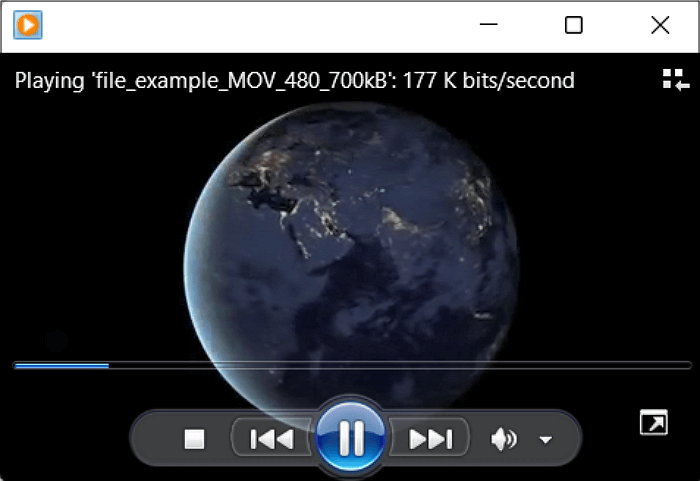
2. KMPlayer
Ein weiterer bemerkenswerter MOV-Videoplayer für Windows 10 ist KMPlayer. Es unterstützt Sie bei der Ausführung aller notwendigen Funktionen wie Wiedergabe, Streaming usw. Mit diesem Multimedia-Player können Sie Musik, Filme, Dramen und andere verwandte Medieninhalte abspielen. Seine hochauflösenden und fortschrittlichen Videocodecs bieten Ihnen 3D-, 4K- und UHD-Dienste und sorgen so für ein erstklassiges Seherlebnis.
Darüber hinaus können Sie die Audio- und Videoausgabe anpassen. So ist es möglich, den Videobildschirm, die Bildverarbeitung und erweiterte Audiofunktionen wie Wiedergabegeschwindigkeit und Rauschunterdrückung anzupassen.
Vorteile:
- Unterstützt Formate wie MP4, MKV, WMA, SRT, OGG usw.
- Video-Streaming von YouTube und anderen Websites
- Bieten Sie integrierte Codecs für eine bequeme und schnelle Nutzung
Nachteile:
- Zeigen Sie lästige Werbung auf der Benutzeroberfläche an
- Verwenden Sie beim Abspielen von Videos viele Quellen
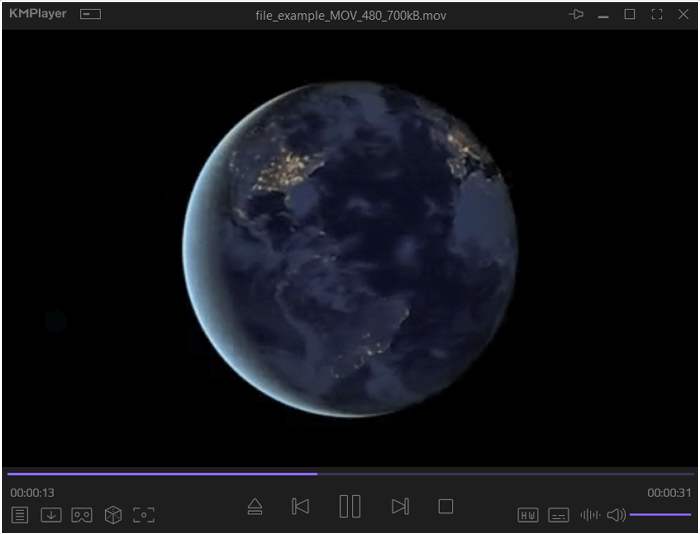
3. Media Player Classic
MPC-HC oder Media Player Classic ist ein umfassender Video- und Audioplayer, der den Benutzern hilft, fast alle Formate wie FLV, WMA, MKV, MOV und viele mehr abzuspielen. Darüber hinaus stehen Ihnen weitere spannende Funktionen zur Verfügung, die den Einsatz lohnenswert machen.
Um die Zugänglichkeit zu erhöhen, können Sie die MOV-Videodatei über das Gerät, die URL, die DVD, die BD und das Verzeichnis öffnen. Es ist sogar möglich, die Videowiedergabe zu beschleunigen und die Voreinstellungen entsprechend Ihren Anforderungen anzupassen.
Vorteile:
- Kostenloser MOV-Player für Windows-Benutzer
- Legen Sie die Audio- und Videospuren fest
- Damit können Sie die Wiedergabeliste schnell erstellen
Nachteile:
- Für die Verwendung mehrerer Funktionen ist eine Anleitung erforderlich
- Sehr langsam und stürzt sogar beim Abspielen einer DVD ab
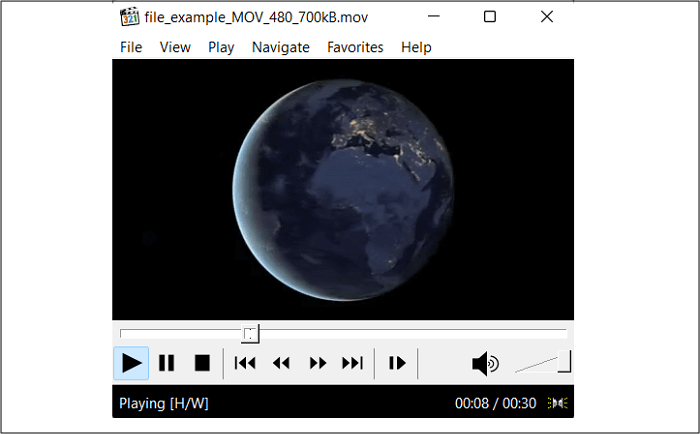
4- Echter Spieler
Wenn Sie nach einem Player suchen, mit dem Sie die MOV-Dateien öffnen und die Videos einfach und schnell herunterladen können, ist Real Player genau das Richtige für Sie. Es unterstützt Sie beim Abspielen, Streamen und Streamen von Videos in jedem Format auf dem großen Bildschirm. So können Sie die Videoinhalte mit großem Bild und Ton genießen.
Darüber hinaus können Sie von Ihrem PC, Telefon oder der Cloud aus auf die Videos zugreifen. Darüber hinaus liegt die Organisation und Verwaltung der Mediendateisammlung vollständig in Ihrer Hand.
Vorteile:
- Unterstützt das Brennen und Abspielen von CDs und DVDs
- Bieten Sie eine mobile App für Android und iOS an
- Laden Sie Videos von TikTok, YouTube und anderen Websites herunter
Nachteile:
- Die Bibliothek wird nicht schnell geladen
- Beim Spielen funktioniert es oft nicht mehr
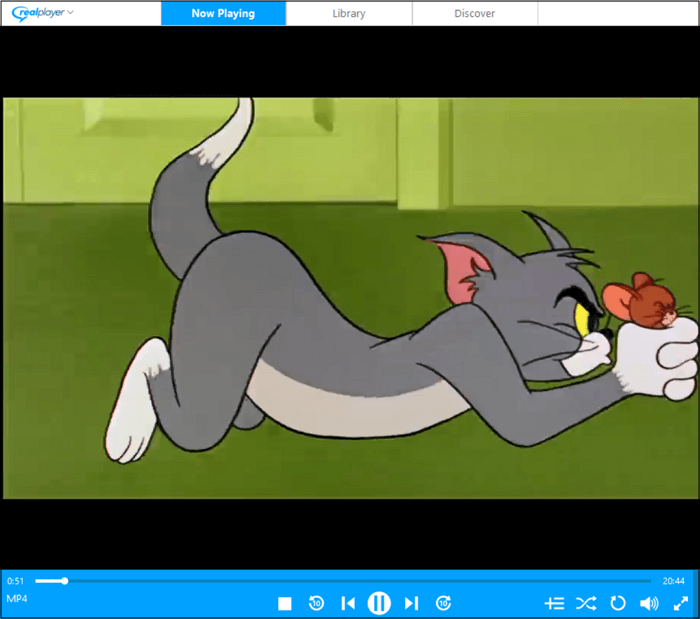
5. Alle Spieler
Wenn Sie einen einfachen MOV-Videoplayer verwenden möchten, ist All Player eine gute Wahl. Wie der Name schon sagt, können Sie damit fast alle Audio-/Videoformate abspielen. Es unterstützt mehrere Radiosender und bietet auch kostenloses Internetradio. Sogar Sie können in Ihrer Reichweite nach Fernsehserien und Filmen suchen und diese ansehen.
Darüber hinaus lädt dieser Player automatisch die Untertitel in den gewünschten Sprachen herunter, um Ihnen das beste Seherlebnis zu bieten.
Vorteile:
- Bieten Sie Kindersicherung an, um Videos mit einem Passwort zu sichern.
- Unterstützt bis zu 4K, UHD-Videoqualität
- Die neueste Version ist mit Windows 11 kompatibel
Nachteile:
- Die Behauptung, dass es auf dem Mac funktioniert, ist falsch
- Arbeiten Sie langsam, insbesondere bei großen Dateien
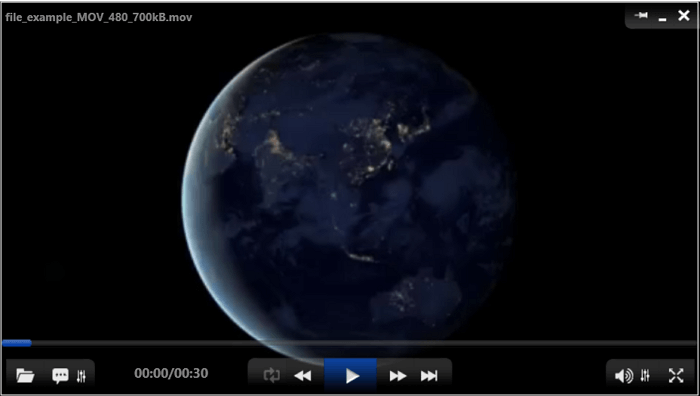
Top 4 MOV-Videoplayer für Mac
Werfen wir einen Blick in die Details der vier idealen MOV-Player für Mac!
1. QuickTime-Player
QuickTime Player ist ein bekannter Mediaplayer auf dem Mac, mit dem Sie MOV-Dateien einfach öffnen können. Auch dieses Format wird von Apple für die iPhone-, iPad- und macOS-Wiedergabe eingeführt. Es unterstützt jedoch nur die Wiedergabe von MOV-Dateien, die mit H264/MPEG4-Video und AAC-Audio codiert sind.
Dank der fortschrittlichen Technologie können Sie HD-Videos bei geringem Speicherplatz und geringer Bandbreite genießen, was zu einem erstklassigen Seherlebnis führt. Sie können sogar Anpassungen wie Bildschirmgröße, Soundtracks, Untertitel usw. vornehmen. Am wichtigsten ist, dass Sie die MOV-Dateien in ein anderes Format Ihrer Wahl konvertieren können.
Vorteile:
- Verwaltet eine Vielzahl von Video-, Audio- und Bildformaten
- Ermöglicht das Bearbeiten der Videos, z. B. Drehen, Trimmen, Teilen usw.
- Nehmen Sie die Filme einfach auf und teilen Sie sie mit Airdrop
- Ein ausgezeichneter MP4-Player für Mac
Nachteile:
- Öffnen Sie die MOV-Dateien nur mit einem bestimmten Encoder
- Beim Abspielen von Videos können unbekannte Fehler auftreten
- Nicht für das Windows-System geeignet
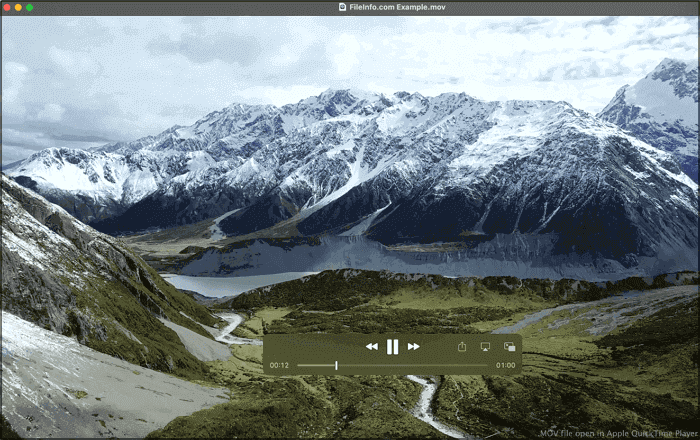
2- VLC Media Player
Wer kennt den VLC Media Player nicht? Es ist ein berühmter, kostenloser und funktionsreicher Player, der sowohl auf Windows als auch auf Mac funktioniert. Da es fast alle Formate wie WebM, MKV, AVI und mehr unterstützt, können Sie es problemlos als MOV-Player verwenden. Darüber hinaus werden Camcorder, Netzwerke und Geräteintegration zum Hochladen von Dateien unterstützt.
Darüber hinaus können Sie Ihr gewünschtes Format oder nur den Encoder anpassen. Auch Sie können die hochgeladenen Dateien mühelos konvertieren oder bearbeiten, indem Sie Filter, Untertitel, Effekte und mehr hinzufügen.
Vorteile:
- Vielseitig in seiner Funktionalität
- Open-Source-Videokonverter
- Erlauben Sie Blu-ray und das Rippen von DVDs
Nachteile:
- Für Anfänger komplex zu verstehen
- Langsamer Betrieb im Vergleich zu den neuesten Playern
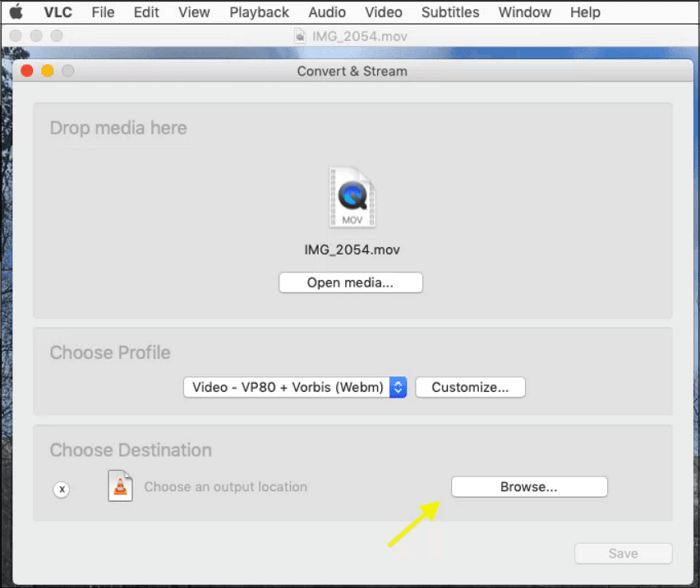
3- GOM-Spieler
GOM ist ein idealer MOV-Videoplayer mit mehreren einzigartigen Funktionen. Es bietet eine 360-Grad-VR-Wiedergabe mit einem hohen Maß an Immersion. So können Sie hochauflösende Videos/Filme (HD, 4K oder UHD) reibungslos genießen. Die Upload- und Wiedergabegeschwindigkeit wurde im neuesten Update schneller.
Außerdem durchsucht und synchronisiert dieser Player automatisch die Untertitel mit den abgespielten Filmen. Sie können sogar die Audio-, Video- und Wiedergabeeinstellungen anpassen. Am wichtigsten ist, dass Sie bei Bedarf das aktuelle Bild erfassen können.
Vorteile:
- Saubere Benutzeroberfläche ohne Werbung und komfortable Wiedergabe
- Unterstützt Formate wie WMV, VOB, M4V, FLAC, GIF, SMI usw.
- Bieten Sie guten Kunden- und technischen Support.
Nachteile:
- Die 360-VR-Wiedergabe ist unter macOS nicht verfügbar
- Die Installation kann unerwünschte Programme enthalten
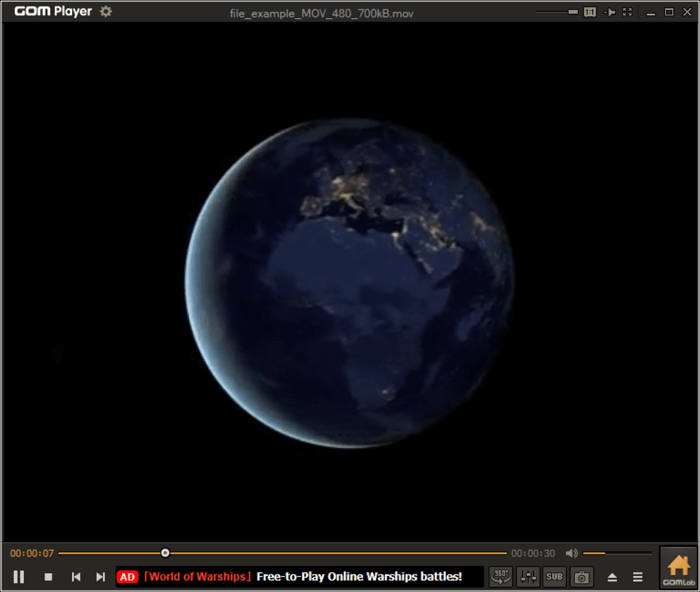
4- DivX-Player
DivX ist eine hervorragende Mediensoftware, die Sie beim Abspielen, Erstellen und Streamen Ihrer Videos mit einer Auflösung von bis zu 4K unterstützt. Es unterstützt einige einzigartige Formate, darunter HEVC, AVI, MKV und DivX, und funktioniert außerdem als MOV-Videoplayer.
Darüber hinaus können Sie erweiterte Audio- und hochwertige Videowiedergabe genießen. Darüber hinaus können Sie Wiedergabelisten erstellen, organisieren, abspielen und wiederholen. Am wichtigsten ist, dass Sie nicht nur die Videogröße und das Seitenverhältnis auswählen, sondern das Video bei Bedarf auch drehen können.
Vorteile:
- Laden Sie Videos über UR und Cloud hoch
- Works-Medienserver zum Übertragen von Videos auf Ihrem Fernseher
- Konvertieren Sie Videos ganz einfach in das/vom DivX-Format
Nachteile:
- Unterstützt nur begrenzte Formate
- Die kostenlose Version ist nicht werbefrei
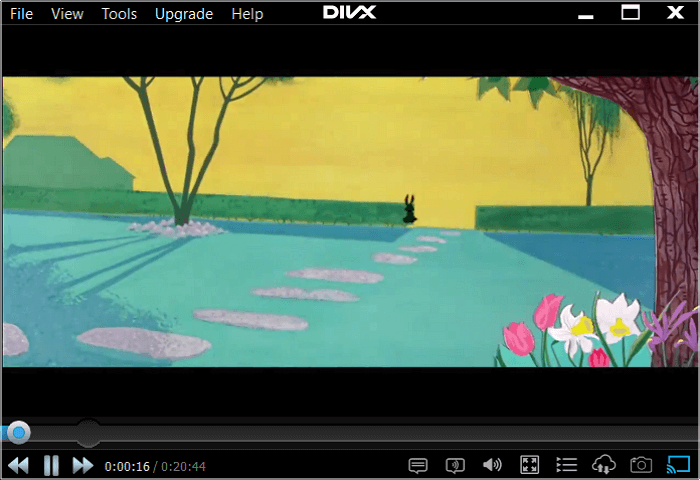
Bonus: Bester kostenloser MOV-Recorder für Windows/Mac
Was ist, wenn Sie das MOV-Video aufnehmen möchten, um es im MP4-Format zu speichern? Auch zum Teilen ist es sinnvoll. Es wird jedoch eine sichere und effiziente Software benötigt, genau wie die untenstehende, die Ihnen auch einen integrierten Mediaplayer bietet!
EaseUS RecExperts unterstützt Sie bei der Aufzeichnung Ihres Bildschirms, sodass alles, was darauf abgespielt wird, aufgezeichnet wird. Sie können damit entweder den Vollbildmodus oder eine bestimmte Region aufzeichnen. Sie können eine Webcam aufzeichnen, indem Sie die Kamera einschalten. Es ist nicht nur möglich, den Ton stummzuschalten, sondern auch die Lautstärke entsprechend Ihren Anforderungen zu erhöhen oder zu verringern. Außerdem können Sie das System und den Mikrofonton nutzen, wenn Sie ein Tutorial-Video aufnehmen möchten.
Hauptfunktionen:
- Unterstützt Formate wie MKV, FLV, OGG, AAC und mehr
- Legen Sie die Ausgabevideoparameter wie Bildrate und Qualität fest
- Bieten Sie die Funktion „Auto-Split“ und „Auto-Stopp der Aufnahme“ an
- Ermöglicht die Aufnahme eines Screenshots während der Aufnahme
- Behalten Sie den Überblick über Ihre aufgezeichneten Audio-, Video- und Bildaufnahmen
Das Fazit
Wenn Sie Schwierigkeiten haben, eine MOV-Datei auf Ihrem Gerät zu öffnen, greifen Sie besser zu den oben empfohlenen MOV-Videoplayern. Da es verschiedene Player für Windows und Mac gibt, können Sie sich für den entscheiden, der am besten zu Ihrem Gerät passt. Tatsächlich sind der Windows Media Player, QuickTime und der VLC Media Player führend beim Öffnen von MOV-Dateien. Es gibt jedoch auch andere zuverlässige Player zum Ausprobieren, zusammen mit einer effizienten Videoaufzeichnungssoftware, EaseUS RecExperts!
FAQs zum besten MOV-Player
1. Was ist der beste Player für MOV-Dateien?
Obwohl QuickTime Player der Standard-Mediaplayer für das MOV-Format ist, sollten Sie sich zum Abspielen Ihrer MOV-Dateien für den VLC Media Player entscheiden. Der Grund dafür sind die kostenlosen und plattformübergreifenden Medieneigenschaften, die das Öffnen von MOV-Dateien sowohl auf Windows als auch auf Mac erleichtern.
2. Kann Windows spielen? MOV?
Ja, MOV-Dateien können problemlos unter Windows mit dem Windows Media Player abgespielt werden. Beachten Sie jedoch, dass es sich nicht um eine niedrigere Version als Version 12 handeln darf. Wenn jedoch ein Problem auftritt, können Sie auf andere seriöse und effiziente Mediaplayer für Windows zurückgreifen.
3. Wie kann ich eine .MOV-Datei anzeigen?
Da das MOV-Dateiformat von Apple entwickelt wurde, kann sich QuickTime als Ihr bester Partner erweisen. Andererseits können Ihnen auch VLC, iTunes und Windows Media Player beim Anzeigen und Öffnen einer . MOV-Datei einfach und schnell konvertieren.
Ist der Artikel hilfreich?
Updated von Mako
Technik-Freund und App-Fan. Mako schreibe seit März 2016 für die Leser von EaseUS. Er begeistert über Datenrettung, Festplattenverwaltung, Datensicherung, Datenspeicher-Optimierung. Er interssiert sich auch für Windows und andere Geräte.
Written von Maria
Maria ist begeistert über fast allen IT-Themen. Ihr Fokus liegt auf der Datenrettung, der Festplattenverwaltung, Backup & Wiederherstellen und den Multimedien. Diese Artikel umfassen die professionellen Testberichte und Lösungen.
Bewertungen
-
"EaseUS RecExperts ist ein einfach zu bedienend und bietet umfassende Funktionen. Der Recorder kann neben dem Geschehen auf Ihrem Bildschirm auch Audio und Webcam-Videos aufnehmen. Gut gefallen hat uns auch, dass es geplante Aufnahmen und eine Auto-Stopp-Funktion bietet."
Mehr erfahren -
"EaseUS RecExperts bietet die umfassenden Lösungen für die Aufzeichnung und die Erstellungen von Screenshots Ihres Bildschirms, die Sie für eine Vielzahl von persönlichen, beruflichen und bildungsbezogenen Zwecken verwenden können."
Mehr erfahren -
"Für unserer YouTube-Videos ist ein Bildschirmrekorder sehr nützlich. Wir können die Aktivitäten in Photoshop oder Lightroom einfach aufnehmen. Kürzlich habe ich die Bildschirm-Recorder von EaseUS getestet und sie ist bei weitem die beste, die ich bisher verwendet habe."
Mehr erfahren
Verwandete Artikel
-
Top 5 der besten Facebook Messenger-Recorder im Jahr 2025
![author icon]() Maria/Dec 31, 2024
Maria/Dec 31, 2024
-
So können Sie unter Windows 11/10 die Game Bar deaktivieren.
![author icon]() Maria/Nov 15, 2024
Maria/Nov 15, 2024
-
So kann mann Netflix über Facetime zusammen schauen [Aktualisiert!]
![author icon]() Maria/Aug 14, 2024
Maria/Aug 14, 2024
-
Einfache Bildschirmaufnahme auf dem MacBook Air [M1, M2, Mehr]
![author icon]() Maria/Jun 26, 2024
Maria/Jun 26, 2024

EaseUS RecExperts
- Den Bildschirm mit Audio aufnehmen
- Die Webcam aufnehmen
- Die PC-Spiele reibungslos aufnehmen
Hot Artikel